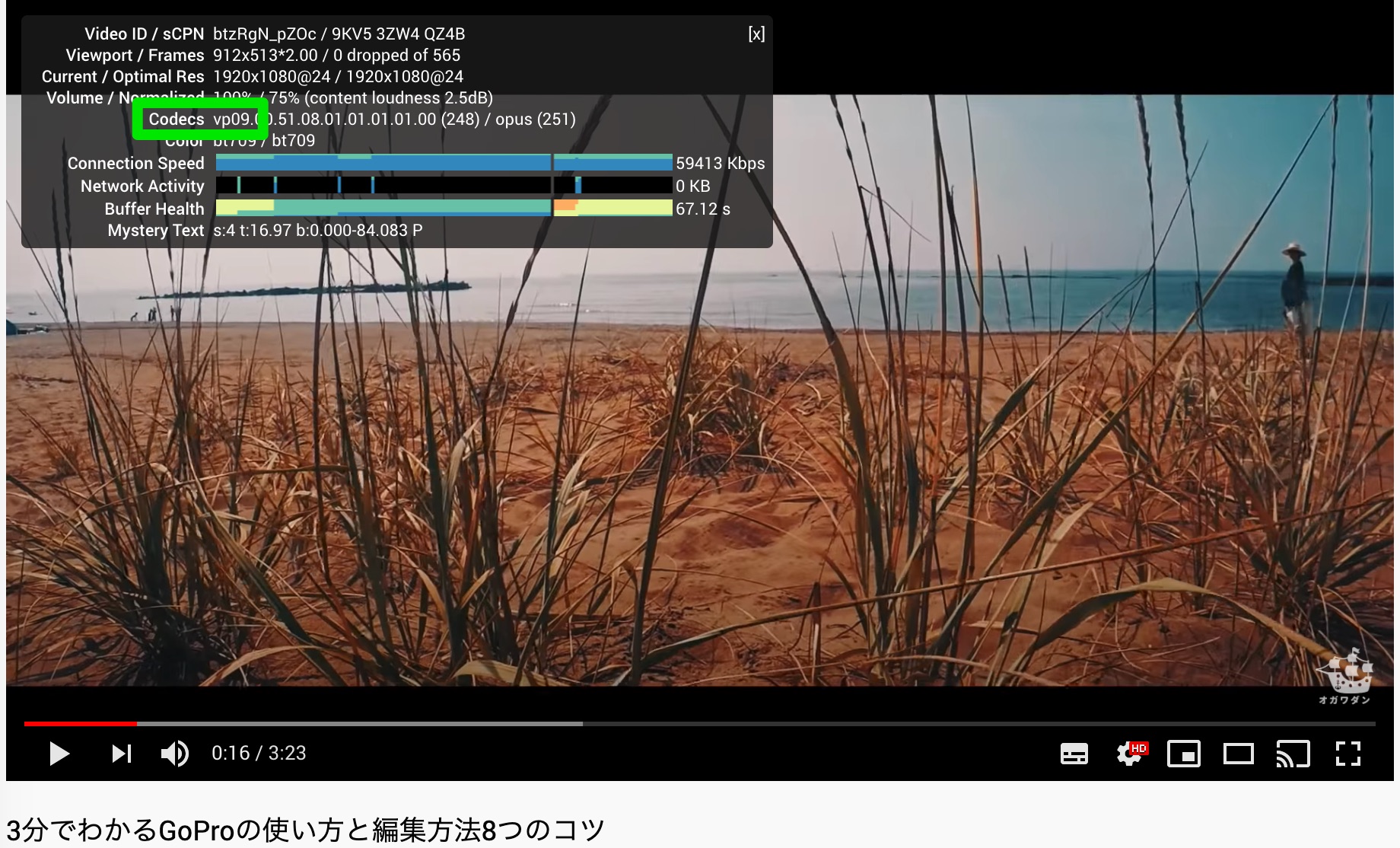コロナウィルスの影響で家にいる時間が長く暇だったため、大掃除しているときに見つけたスーパーファミコンで遊びたくなった。スーパーファミコンを液晶テレビに接続し、意外なほど簡単にしかも安く接続できたのでその方法をご紹介したい。
家にあるスーパーファミコンを液晶テレビに接続しようとしたが、映らないとか画質が悪いといった人はこの記事を読めば解決方法がわかる。
しかも、液晶画面で久しぶりに見るスーパーファミコンの画面はちょっと驚くほど画質が高く、しかもお金をかけずに遊べるのでおすすめだ。
スーパーファミコンを液晶テレビに接続する方法
必要なもの

スーパーファミコンとソフトは手元にあると思うので、他に必要なのは以下の2つ。
特に重要なのはステレオAVケーブルだ。液晶テレビにスーパーファミコンを接続するにはステレオAVケーブルが必要となる。スーパーファミコンの映像と音声をするケーブルで、音声はステレオ対応になっている。
電源アダプターは昔使ったものがあればそれで良いだろう。もしない人はこちらのアダプターがおすすめ。昔より小さくなっている。私も電源アダプターがどこかに行ってしまったので、こちらのアダプターを買って使っている。
ちなみに、昔はスーパーファミコンをテレビに接続するにはRFスイッチというこんな白いやつを使っていた。しかし、これは古いタイプのアナログテレビにしか接続できない(しかも画質が悪く不安定)ため、液晶テレビに接続するにはステレオAVケーブルが必須となるので注意が必要。

テレビにAVケーブルを接続しテレビを設定する
スーパーファミコンを電源アダプターでコンセントにさしたら、ステレオAVケーブルを液晶テレビに接続する。
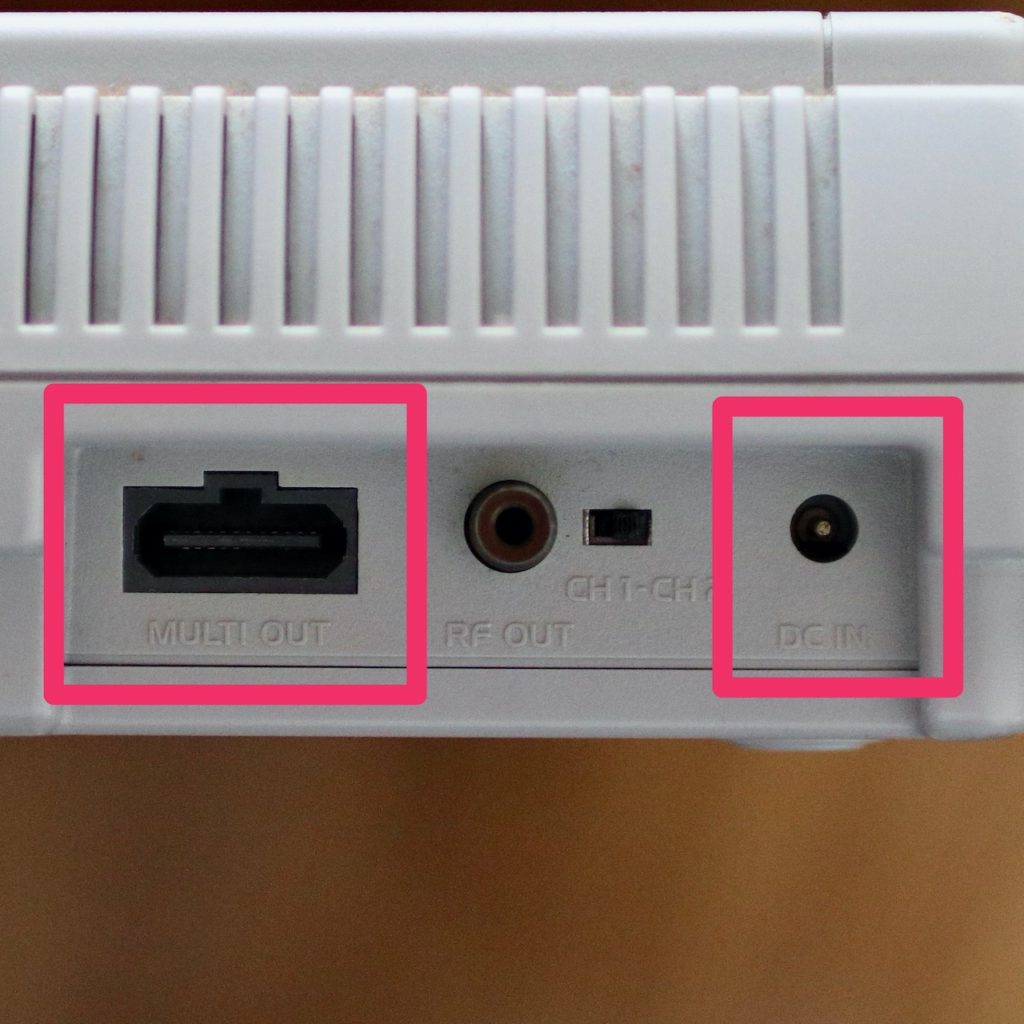

次にテレビのリモコンで「入力切替」ボタンを押して、「ビデオ」を選ぶ。

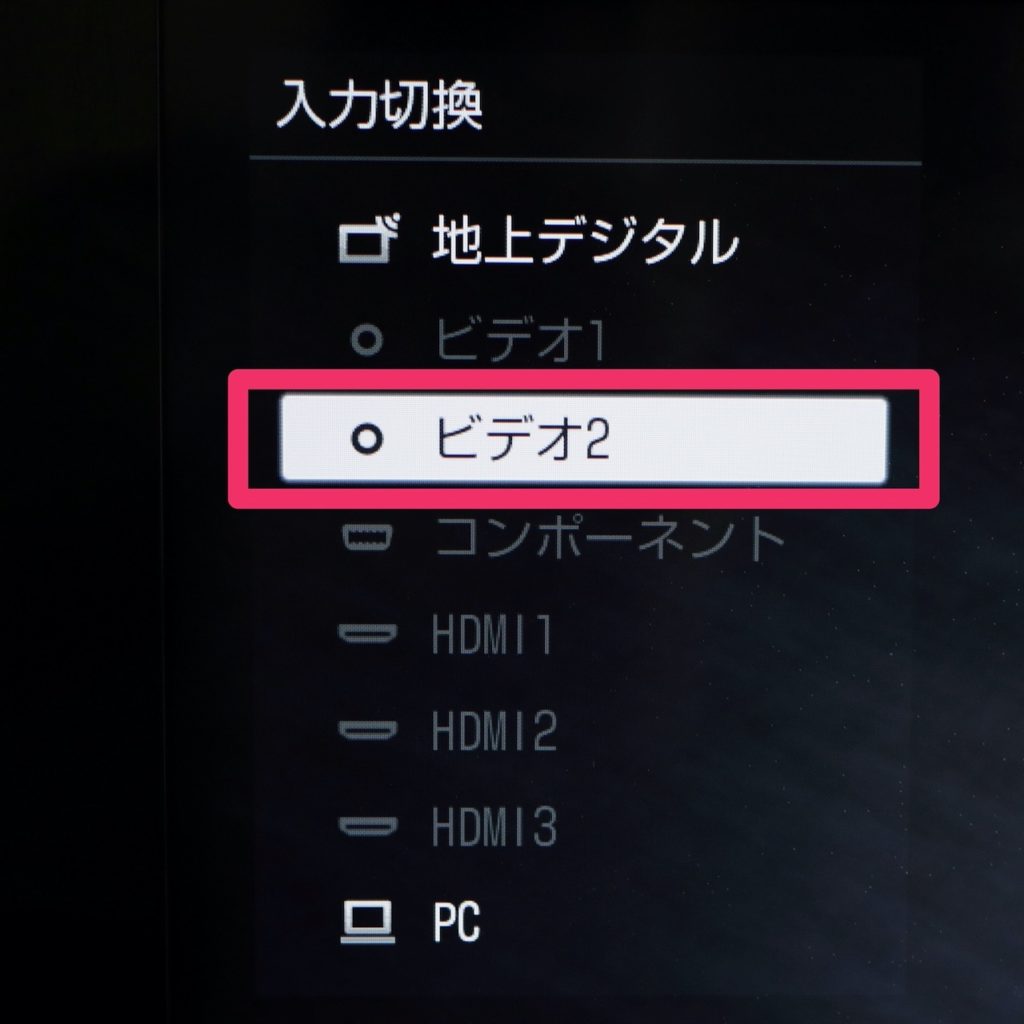
接続が完了したらスーパーファミコンのスイッチを入れる。
すると、スーパーファミコンの画面が液晶テレビに表示される!

表示されない人は、昔を思い出してカセットをいったん取ってフーフーしたりしてみよう。あるいは別のソフトに変えてみよう。
アナログ表示とワイド表示を切り替えよう
なお、液晶テレビは昔のアナログテレビに比べて横長になっているため、好みに応じてスーパーファミコンの映像を横長(ワイド)にする。リモコンのオプションメニューから画面モードを切り替えるとこのようにアナログ風の映像(左)とワイドに液晶テレビ全体に画面を表示もできる。
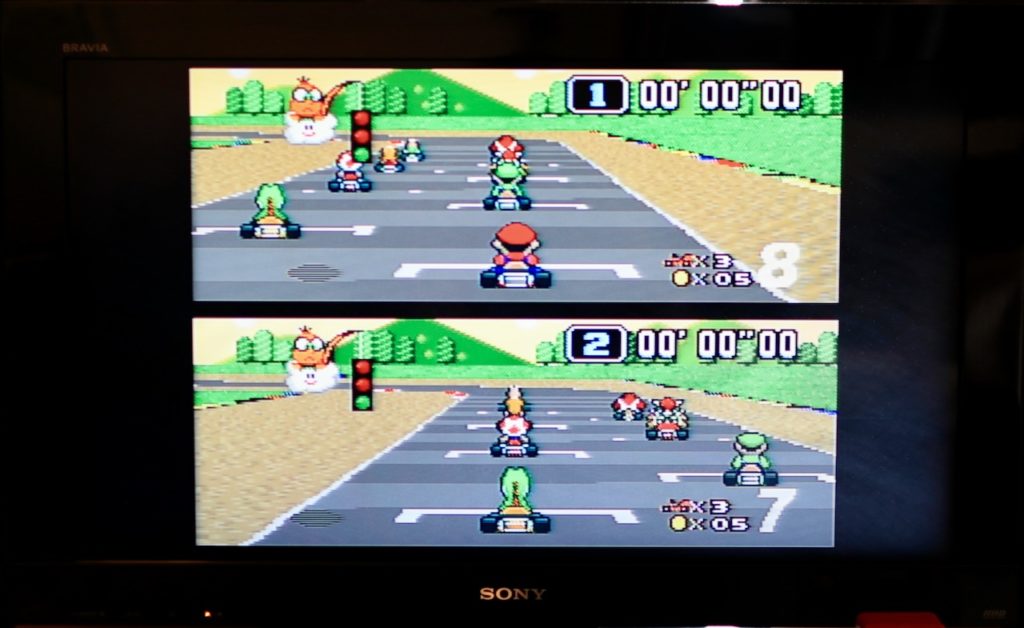
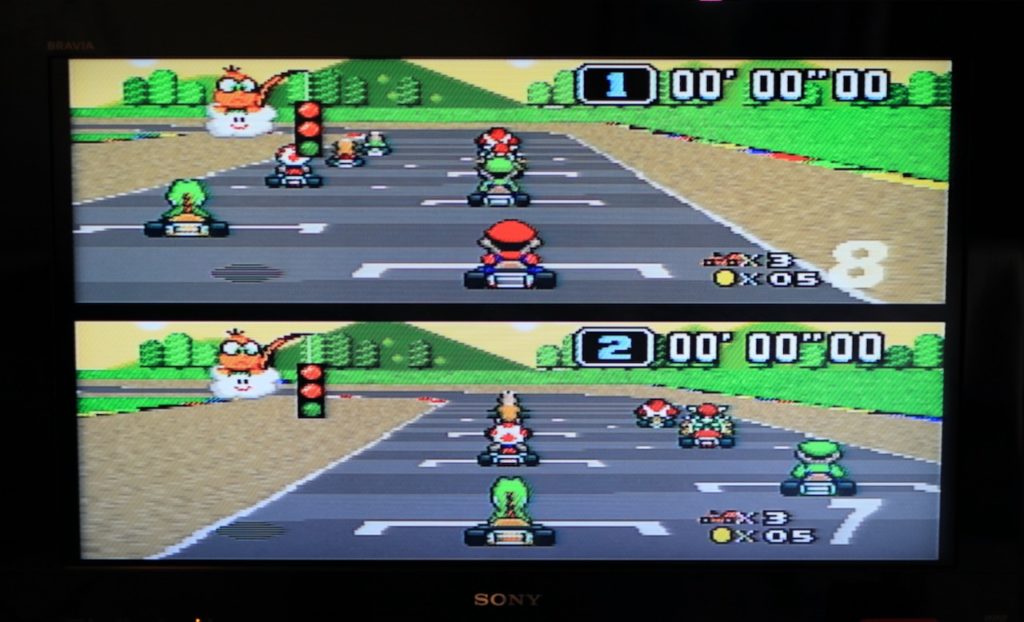
おすすめのスーパーファミコンのソフト
接続したらスーパーファミコンで遊んでみよう!
私が液晶テレビにスーパーファミコンを接続してプレイしているのはこちらの2つのソフトだ。
どちらもAmazonマーケットプレイスで安く中古を買うことができたので、興味のある方はぜひ遊んでみて欲しい。特に2人でプレイする人におすすめの2つだ。
最後に
任天堂スーパーファミコンは1990年に発売されたそうだ。2020年の現在、30年も前のゲーム機になる!それがいまだに液晶画面でプレイできるなんて驚きだ。
普段はゲームをしないけど、家にあったスーパーファミコンをちょっとプレイしてみたい、あるいはできるだけお金をかけずに家でゲームしたいという人は意外と多いと思う。
かくいう私も今回スーパーファミコンで久しぶりにゲームをしたが、ちょうどいい感じの難しさで画質も綺麗で満足できた。
この記事を読んで、できるだけお金をかけずに、お持ちのスーパーファミコンを復活させて遊んでいただけたらうれしい。